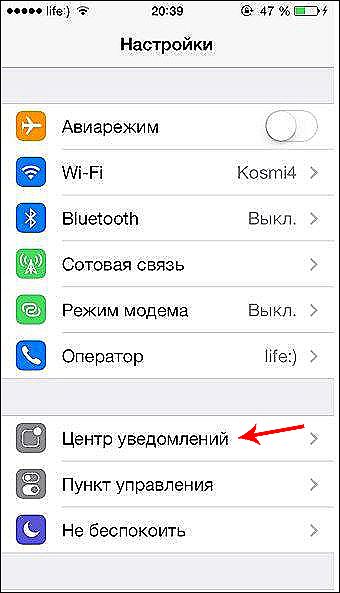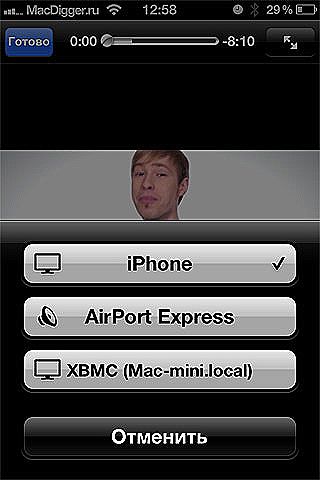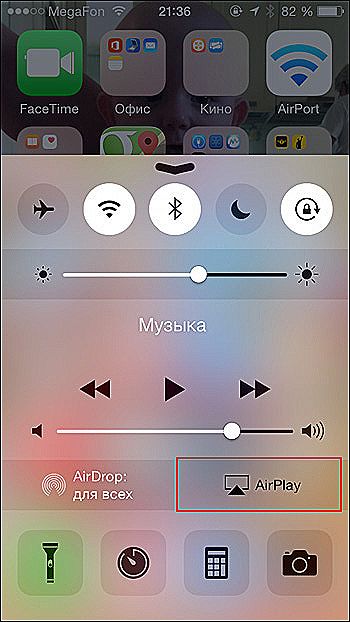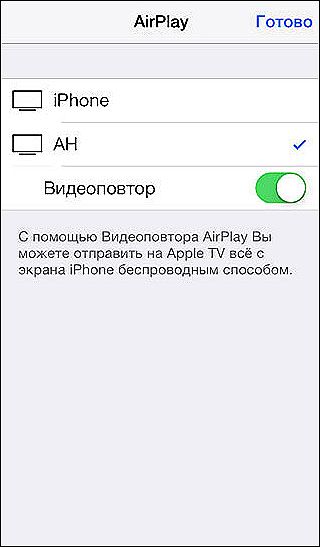AirPlay je tehnologija koja povezuje sve Apple uređaje i kombinira ih u jedan multimedijski sustav. Omogućuje vam emitiranje videozapisa, glazbe, fotografija i sl. S jednog uređaja na drugi bez uporabe žica. Sada, ako želite slušati glazbu s iPhone uređaja, moguće je igrati, na primjer, putem MacBook računala.

sadržaj
- 1 Multimedijski prijenos s iPhonea na MacBook
- 2 Prijenos iPhone zaslona na MacBook
- 3 AirPlay aplikacije
- 3.1 Elmedia Player PRO
- 3.2 HandyPrint
- 3.3 AirServer
- 4 Što učiniti ako ne postoji ikona AirPlaya
Multimedijski prijenos s iPhonea na MacBook
Da biste streamirali medije s iPhone uređaja na MacBook, morate izvršiti niz radnji:
- Da biste započeli, priključite uređaj "prevoditelj" i "prijemnik" na istu Wi-Fi mrežu.
- Zatim prijeđite prstom s iPhone zaslona - otvorit će se izbornik "Control Point".
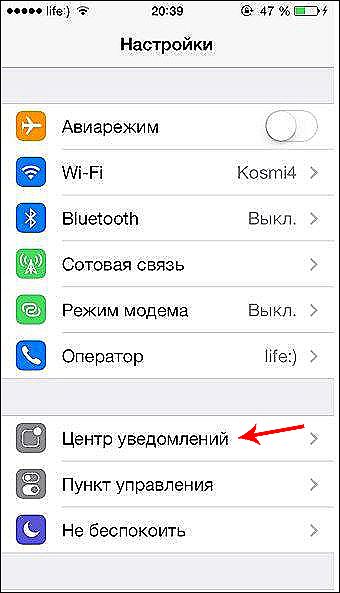
- Idite na stavku izbornika "Trčanje".
- Sada morate odabrati uređaj na koji će se multimedijska datoteka emitirati. Da biste to učinili, držite pritisnutu ikonu i odaberite svoj MacBook s padajućeg popisa.
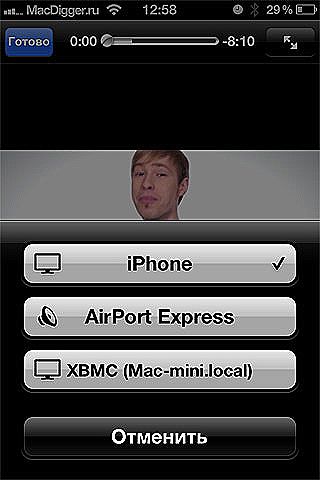
Da biste zaustavili reprodukciju zvuka, poduzmite iste korake kao što je gore opisano.
Prijenos iPhone zaslona na MacBook
Airplay također pruža mogućnost emitiranja zaslona iPhonea. Zaslon će biti prikazan s trenutnim usmjerenjem i omjerom slike. Da biste to učinili, učinite sljedeće:
- Ponovite prve dvije gore opisane korake. Zatim dodirnite ikonu reprodukcije videozapisa AirPlay.
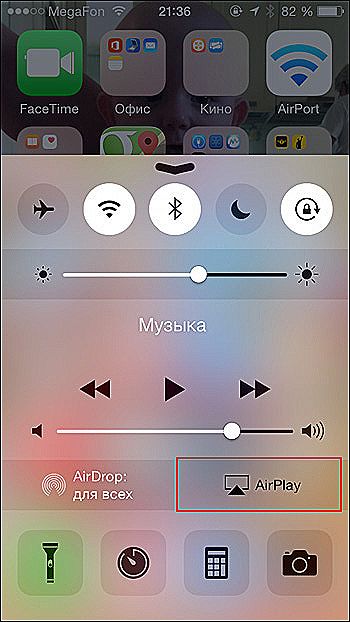
- Na popisu uređaja odaberite MacBook.
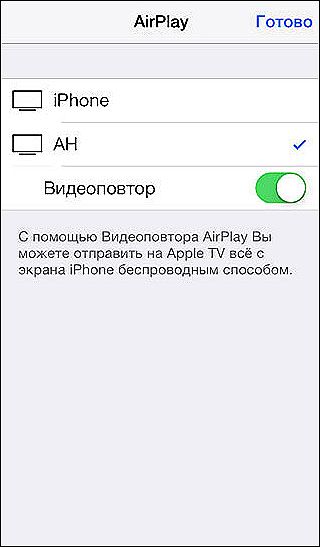
Učinjeno je. Kao što možete vidjeti - ništa komplicirano.
AirPlay aplikacije
AirPlay tehnologija je brzo stekla (i dalje dobiva) popularnost. Nije iznenađujuće, postoji mnogo aplikacija koje su stvorili razvojni programeri treće strane kako bi se oslobodili puni potencijal ove tehnologije. Razgovarajmo o nekolicini najpopularnijih.
Elmedia Player PRO
Pun igrač za MacOS. Prednosti: mogućnost preuzimanja videozapisa s YouTubea, podrška za mnoge formate, ugrađeni web preglednik.

HandyPrint
Vanjski jednostavan program s malom količinom postavki. Omogućuje vam ispis fotografija, dokumenata itd. Izravno s pametnog telefona. Međutim, pisač mora podržavati Airpley tehnologiju.

AirServer
Ova aplikacija će vam omogućiti da koristite MacBook kao AppleTV predbroj. Postoji nekoliko postavki, ali dovoljno su da optimiziraju program za sebe.

Jedini značajan nedostatak je taj što je to komercijalni softver, odnosno, morat će zalijepiti za određeni iznos.
OPREZ. Ovo nije čitav popis aplikacija, ali jasno pokazuje kako svestrano može koristiti tehnologiju AirPlay.Što učiniti ako ne postoji ikona AirPlaya
Ako ne pronađete ikonu - nemojte očajavati. Razgovarat ćemo o nekoliko tehnika koje mogu pomoći u ovoj situaciji.
- Prije svega, pobrinite se da vaši uređaji imaju najnoviju verziju softvera.
- Na nekim uređajima s AirPlay podrškom moguće je onemogućiti / omogućiti ovaj način rada. Pažljivo pregledajte izbornik "Postavke" i provjerite je li opcija omogućena.
- Ponovno učitajte sve uređaje koji su uključeni u emitiranje. Savjet je trivijalan, ali, u pravilu, mnogi se problemi rješavaju jednostavnim ponovnim pokretanjem sustava.
- Koristeći žice, povežite iPhone i MacBook s istim usmjerivačem. Uključite Wi-Fi s istog usmjerivača na koji su uređaji spojeni. Pokušajte uključiti AirPlay - trebao bi se pojaviti ikona.
- Provjerite podržava li MacBook vezu pomoću priključka 3689. Ova tehnologija koristi Airplay za interakciju s drugim uređajima.
Na tome, naš članak dolazi do kraja. Nadamo se da vam je pomoglo da shvatite kako koristiti AirPlay tehnologiju.